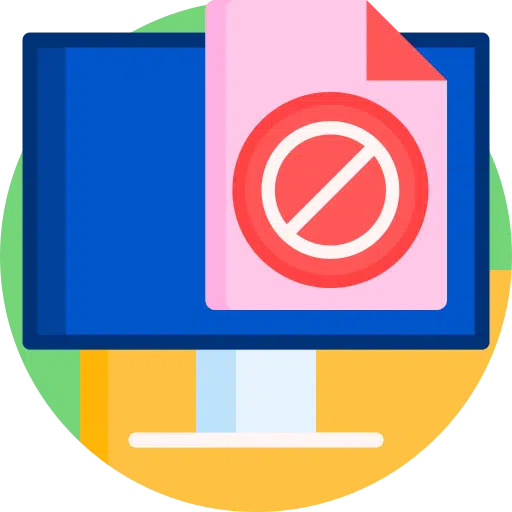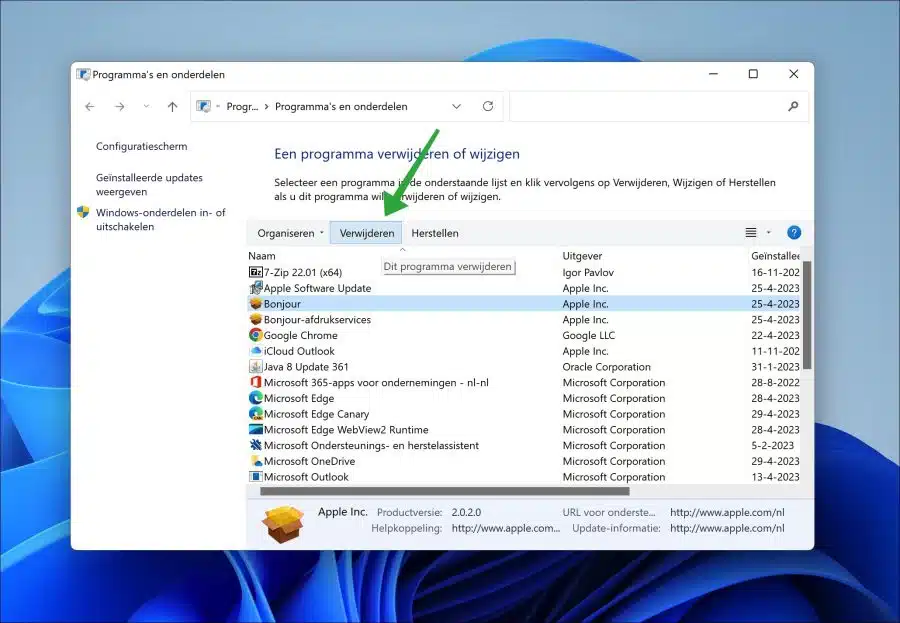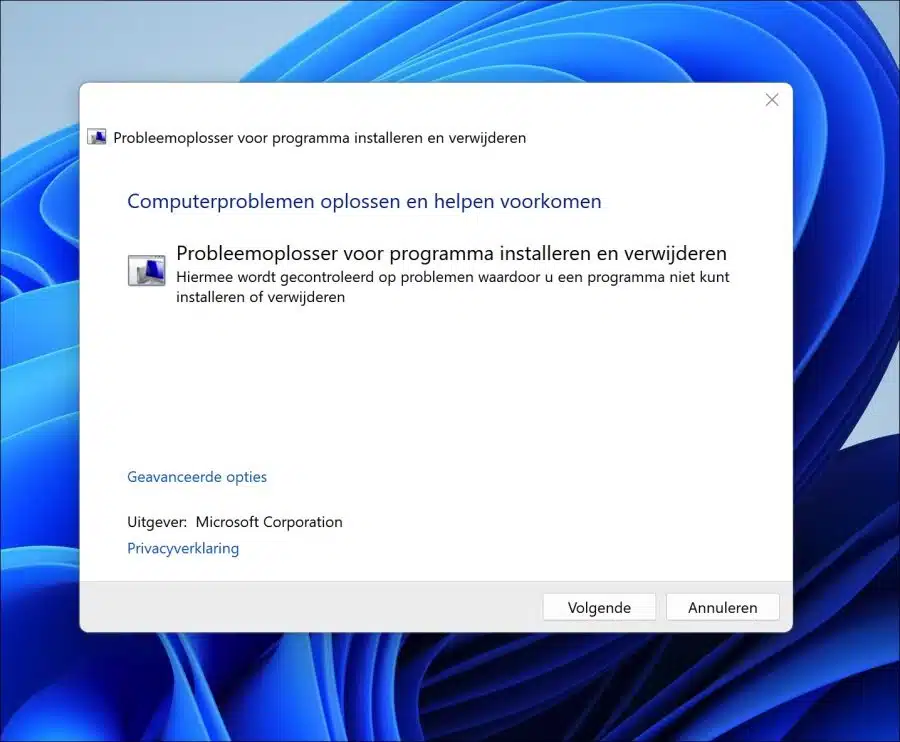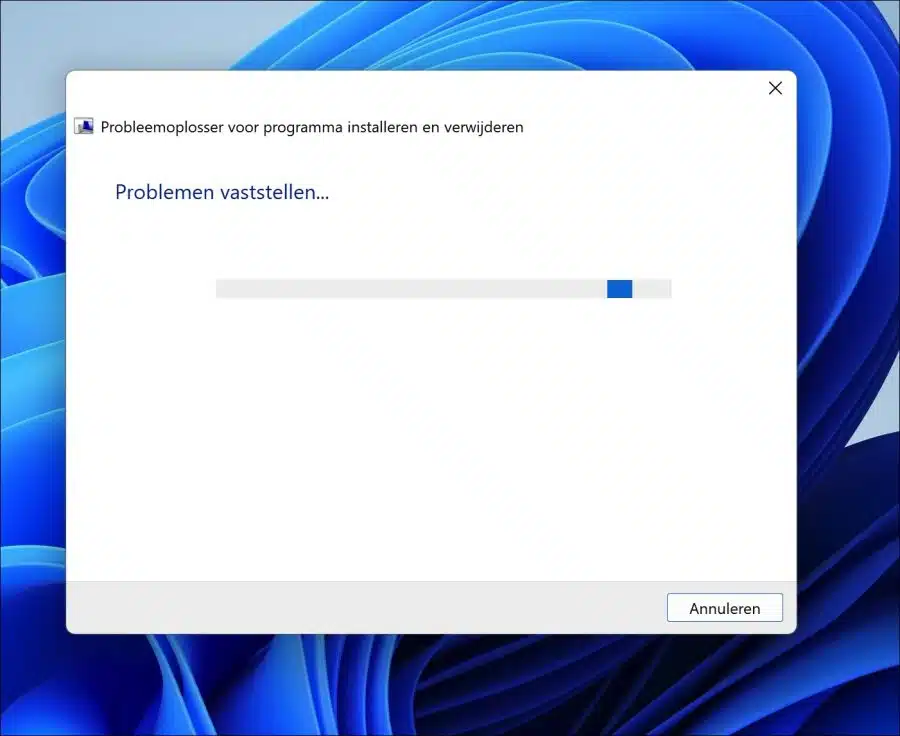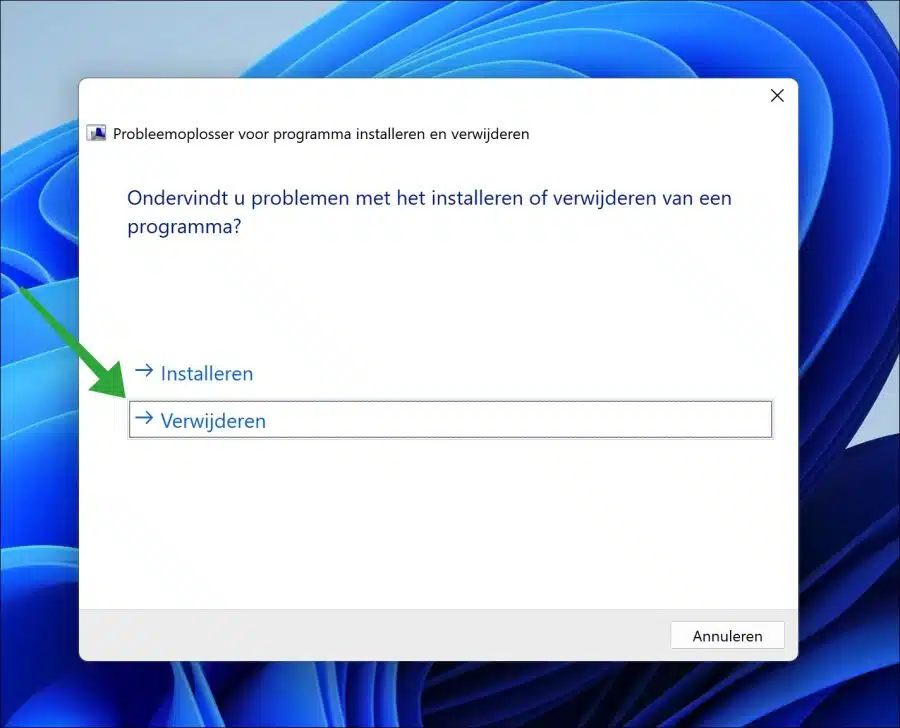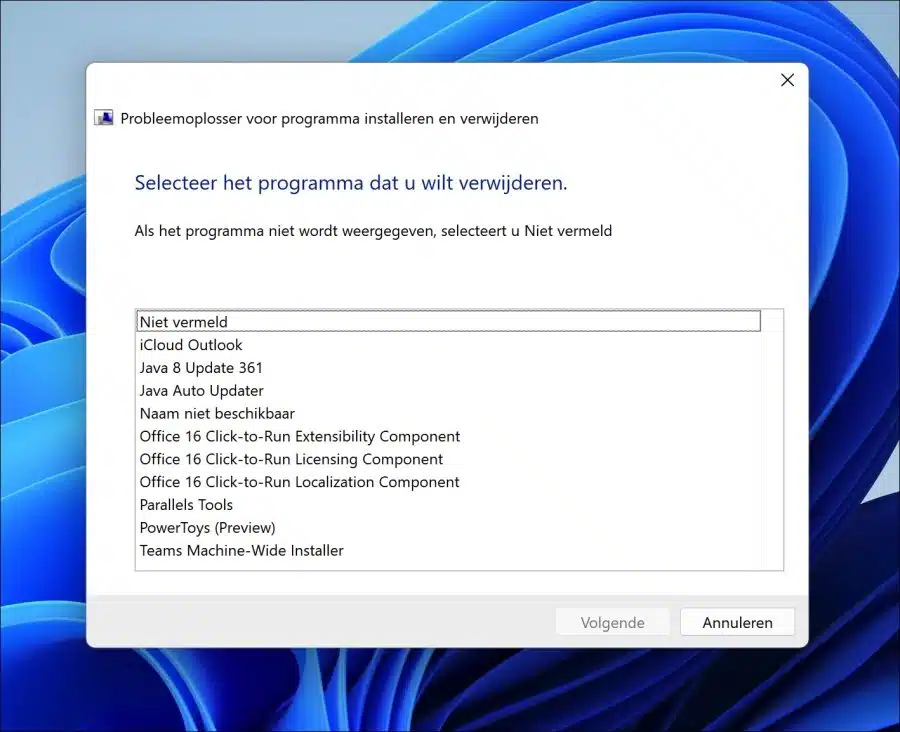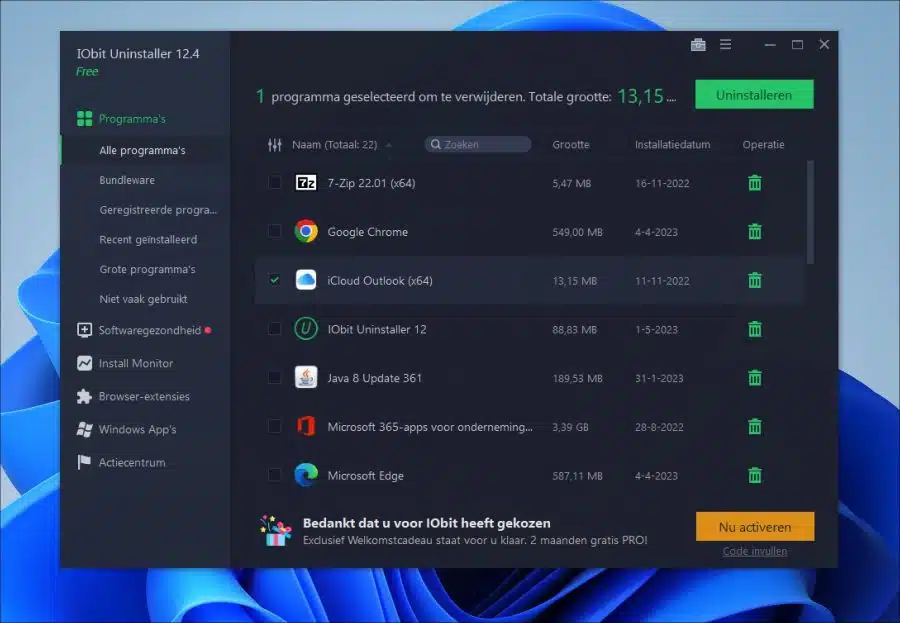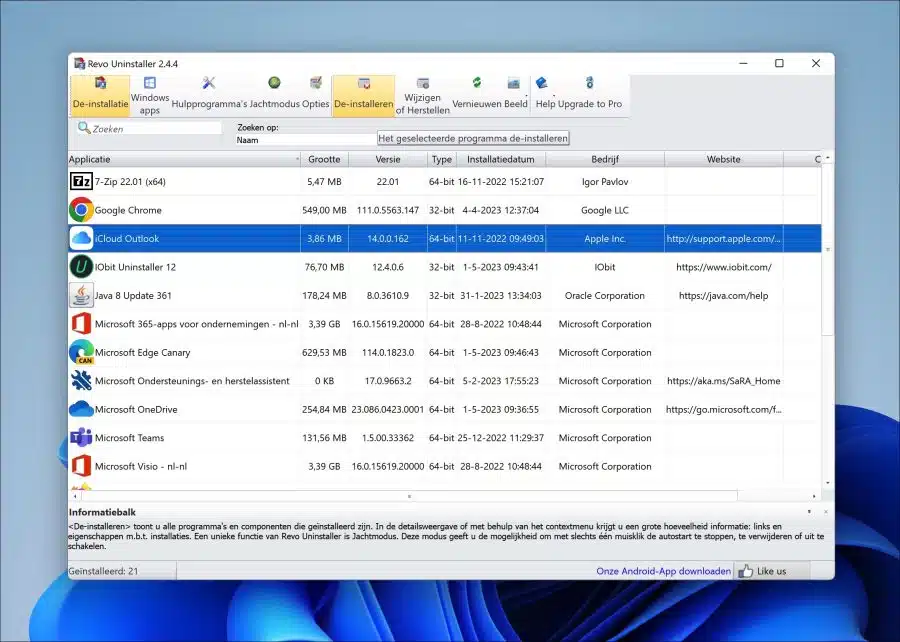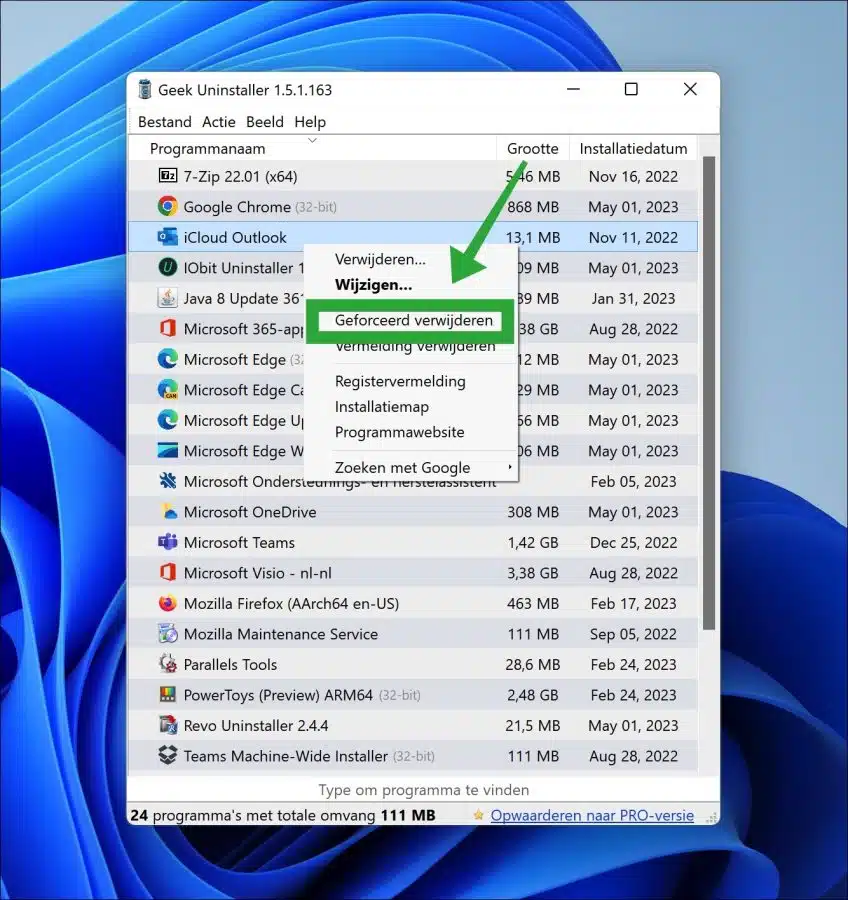Durch die Installation von immer mehr Software wird auch unser Computer voll. Durch das Entfernen hauptsächlich alter oder ungenutzter Software Du kannst Geben Sie Speicherplatz frei und dein Computerleistung verbessern.
Es kommt häufig vor, dass die Deinstallation eines Programms nicht möglich ist. Dieses Problem kann beispielsweise auftreten, wenn das Installationsprogramm geändert wurde. Die Deinstallationssoftware ist dann nicht mehr auffindbar, sodass eine Deinstallation auf dem herkömmlichen Weg nicht mehr möglich ist.
Es kommt auch vor, dass die Prozesse, die das Programm verwendet, noch aktiv sind. Sollten noch Prozesse ausgeführt werden, können diese nicht geschlossen und das Programm nicht deinstalliert werden.
Glücklicherweise gibt es mehrere Tipps, die Ihnen beim Entfernen der Software von Ihrem Computer helfen können. Beispielsweise gibt es Möglichkeiten, beschädigte Deinstallationssoftwaredateien zu reparieren, zu löschen und aktive Prozesse zu schließen.
Um zu beginnen, empfehle ich Ihnen, die folgenden Aktionen im Voraus durchzuführen.
- Schließen Sie das Programm über den Taskmanager.
- Starte deinen Computer neu. Versuchen Sie dann erneut, das Programm zu deinstallieren.
Wenn Sie das Programm danach nicht deinstallieren können, fahren Sie fort.
In dieser Anleitung werden wir mehrere Schritte durchgehen, die Ihnen bei der Deinstallation des Programms helfen. Alle Tipps sind für jedermann sicher umsetzbar.
Kann ein Programm nicht gelöscht werden? Probieren Sie diese Tipps aus!
Schauen wir zunächst einmal, ob wir das Programm auf normale Weise deinstallieren können.
Programm über Einstellungen deinstallieren
Klicken Sie mit der rechten Maustaste auf die Schaltfläche „Start“. Klicken Sie im Menü auf „Ausführen“. Geben Sie im Ausführungsfenster Folgendes ein: appwiz.cpl.
Klicken Sie in der Liste auf das Programm, das Sie entfernen möchten. Bestätigen Sie mit einem Klick auf die Schaltfläche „Löschen“.
Befolgen Sie den Deinstallationsvorgang, um das Programm zu deinstallieren. Dies variiert je nach Programm.
Fehlerbehebung für das Deinstallationsprogramm
Microsoft bietet mehrere an Problemlöser. Es gibt auch eine Fehlerbehebung, die Ihnen helfen kann, wenn Programme nicht deinstalliert werden können. Neben der Wiederherstellung von Programmen, die nicht deinstalliert werden können, hilft es auch bei der Reparatur von Registrierungsverweisen.
Es wird nach Problemen gesucht. Das wird nicht lange dauern.
Klicken Sie auf „Deinstallieren“, wenn Sie Probleme beim Deinstallieren eines bestimmten Programms haben.
Wählen Sie das Programm aus, das Sie entfernen möchten.
Befolgen Sie die nächsten Schritte, um das Programm von Ihrem Computer zu entfernen.
Deinstallieren Sie das Programm mit dem kostenlosen iObit-Deinstallationsprogramm
Das iObit-Deinstallationsprogramm ist ein kostenloses Programm, das Sie verwenden können Software von Ihrem Computer. Es bietet eine alternative Methode zum Entfernen von Software, die nicht ordnungsgemäß funktioniert oder nicht vollständig entfernt werden kann.
Diese Software wurde entwickelt, um Programme vollständig zu entfernen, einschließlich aller verbleibenden Dateien, Ordner und Registrierungseinträge, die normalerweise nach der Deinstallation von Software mit der Standardmethode zurückbleiben.
Laden Sie das iObit-Deinstallationsprogramm herunter
Wenn Sie iObit installieren möchten, denken Sie daran, dass Sie die Empfehlungen während der Installation deaktivieren.
Deinstallieren Sie das Programm mit Revo Uninstaller
Revo Uninstaller ist auch eine App, mit der Sie Software deinstallieren können. Auch Software, die nicht auf normale Weise entfernt werden kann. Der Nachteil besteht darin, dass diese Software für die Entfernung beschädigter Software eine Gebühr verlangt. Die kostenlose Version bietet nur eingeschränkte Möglichkeiten, Programme zu deinstallieren.
Laden Sie das Revo-Deinstallationsprogramm herunter.
Deinstallieren Sie das Programm mit dem Geek-Deinstallationsprogramm
Geek Uninstaller ist ein schnelles und einfaches Tool zum Deinstallieren von Programmen. Es überprüft Ihren Computer gründlich und entfernt alle verbleibenden Dateien und Registrierungseinträge. Dieses Programm ist kostenlos und portabel, was bedeutet, dass keine Installation erforderlich ist und Sie es von einem USB-Flash-Laufwerk ausführen können.
Laden Sie das Geek-Deinstallationsprogramm herunter
Ich hoffe, dass es mir gelungen ist, das Programm zu entfernen. Wenn es noch nicht funktioniert hat, rate ich Ihnen Starten Sie Ihren Computer im abgesicherten Modus und deinstallieren Sie das Programm im abgesicherten Modus. Vielen Dank fürs Lesen!